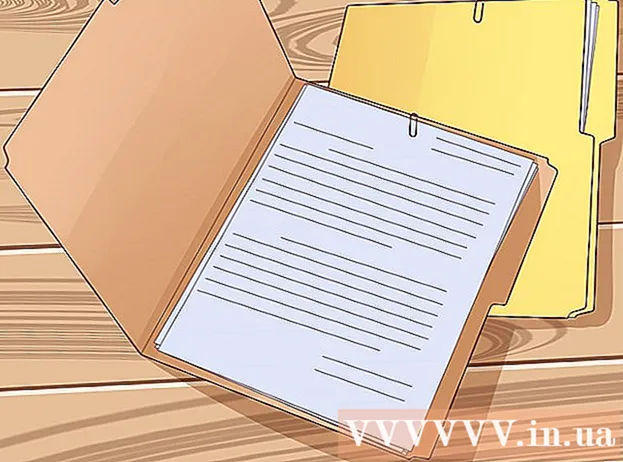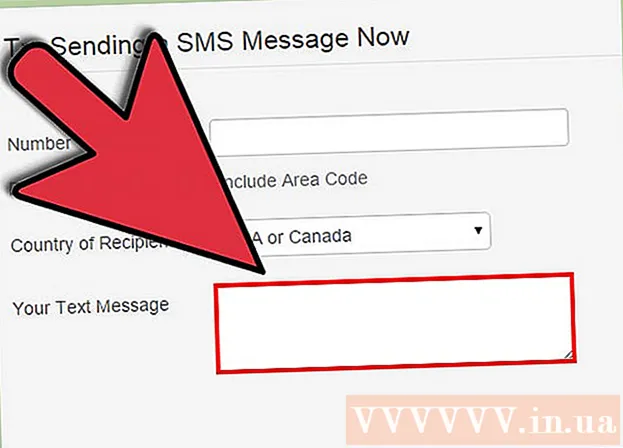Författare:
Janice Evans
Skapelsedatum:
27 Juli 2021
Uppdatera Datum:
1 Juli 2024

Innehåll
- Steg
- Metod 1 av 5: Google Chrome
- Metod 2 av 5: Firefox
- Metod 3 av 5: Microsoft Edge
- Metod 4 av 5: Internet Explorer
- Metod 5 av 5: Safari
- Tips
- Varningar
I den här artikeln kommer vi att berätta hur du visar webbläsarens tillfälliga internetfiler, som innehåller data som hjälper dig att snabbt ladda ofta besökta webbplatser. Tillfälliga internetfiler kan inte visas på en smartphone eller surfplatta.
Steg
Metod 1 av 5: Google Chrome
 1 Starta Google Chrome
1 Starta Google Chrome  . Klicka på ikonen gul-grön-röd-blå cirkel. Vanligtvis finns det på skrivbordet eller aktivitetsfältet.
. Klicka på ikonen gul-grön-röd-blå cirkel. Vanligtvis finns det på skrivbordet eller aktivitetsfältet.  2 Klicka på adressfältet. Det är högst upp i Chrome -fönstret.
2 Klicka på adressfältet. Det är högst upp i Chrome -fönstret.  3 Stiga på om: cache i adressfältet. Detta kommando visar tillfälliga internetfiler.
3 Stiga på om: cache i adressfältet. Detta kommando visar tillfälliga internetfiler.  4 Klicka på ↵ Ange. Webbläsaren visar tillfälliga Internet -filer som en lista med länkar.
4 Klicka på ↵ Ange. Webbläsaren visar tillfälliga Internet -filer som en lista med länkar. - Klicka på länken för att se detaljerad information om webbplatsen som den valda tillfälliga filen tillhör.
Metod 2 av 5: Firefox
 1 Starta Firefox. Klicka på den rödorange rävikonen på den blå bollen. Vanligtvis finns det på skrivbordet eller aktivitetsfältet.
1 Starta Firefox. Klicka på den rödorange rävikonen på den blå bollen. Vanligtvis finns det på skrivbordet eller aktivitetsfältet.  2 Klicka på adressfältet. Det är högst upp i Firefox -fönstret.
2 Klicka på adressfältet. Det är högst upp i Firefox -fönstret.  3 Stiga på om: cache i adressfältet. Detta kommando visar tillfälliga internetfiler.
3 Stiga på om: cache i adressfältet. Detta kommando visar tillfälliga internetfiler.  4 Klicka på ↵ Ange. Sidan Inställningar för lagring av nätverkscache öppnas.
4 Klicka på ↵ Ange. Sidan Inställningar för lagring av nätverkscache öppnas.  5 Klicka på länken List Cache Entries. Det finns i avsnittet "Disk" i mitten av sidan. En ny flik visar alla Firefox tillfälliga internetfiler.
5 Klicka på länken List Cache Entries. Det finns i avsnittet "Disk" i mitten av sidan. En ny flik visar alla Firefox tillfälliga internetfiler.
Metod 3 av 5: Microsoft Edge
 1 Somnar när Microsoft Edge lagrar tillfälliga filer. Microsoft Edge lagrar tillfälliga filer i flera mappar, som vanligtvis är dolda - för att komma åt en tillfällig fil måste du veta den exakta sökvägen till den. Du kan dock installera den kostnadsfria IECacheView -appen för att visa en lista över alla tillfälliga filer.
1 Somnar när Microsoft Edge lagrar tillfälliga filer. Microsoft Edge lagrar tillfälliga filer i flera mappar, som vanligtvis är dolda - för att komma åt en tillfällig fil måste du veta den exakta sökvägen till den. Du kan dock installera den kostnadsfria IECacheView -appen för att visa en lista över alla tillfälliga filer.  2 Ladda ner IECacheView. Gå till https://www.nirsoft.net/utils/ie_cache_viewer.html i en datorns webbläsare, rulla ner till Feedback -avsnittet och klicka på länken Ladda ner IECacheView. ZIP -filen som innehåller IECacheView laddas ner till din dator.
2 Ladda ner IECacheView. Gå till https://www.nirsoft.net/utils/ie_cache_viewer.html i en datorns webbläsare, rulla ner till Feedback -avsnittet och klicka på länken Ladda ner IECacheView. ZIP -filen som innehåller IECacheView laddas ner till din dator. - Beroende på dina webbläsarinställningar kan du först behöva välja en nedladdningsmapp eller bekräfta nedladdningen.
 3 Packa upp det nedladdade arkivet. Navigera till mappen där du laddade ner zip -filen och följ sedan dessa steg:
3 Packa upp det nedladdade arkivet. Navigera till mappen där du laddade ner zip -filen och följ sedan dessa steg: - dubbelklicka på filen "IECacheView";
- gå till fliken "Extrahera" högst upp i fönstret;
- klicka på "Extrahera alla" högst upp i fönstret;
- klicka på "Checkout" längst ned i popup-fönstret;
- vänta på att den extraherade mappen öppnas.
 4 Starta IECacheView. I den extraherade mappen dubbelklickar du på den blårosa programikonen för IECacheView. Efter ett tag öppnas fönstret IECacheView.
4 Starta IECacheView. I den extraherade mappen dubbelklickar du på den blårosa programikonen för IECacheView. Efter ett tag öppnas fönstret IECacheView.  5 Bläddra åt höger och tryck på Fullständig sökväg (Fullständig sökväg). Det är i det övre högra hörnet av fönstret.
5 Bläddra åt höger och tryck på Fullständig sökväg (Fullständig sökväg). Det är i det övre högra hörnet av fönstret.  6 Visa dina Microsoft Edge tillfälliga filer. Varje fil med "microsoft.microsoftedge_8wekyb3d8bbwe" i mitten av sökvägen är en tillfällig Microsoft Edge -fil.
6 Visa dina Microsoft Edge tillfälliga filer. Varje fil med "microsoft.microsoftedge_8wekyb3d8bbwe" i mitten av sökvägen är en tillfällig Microsoft Edge -fil. - För att navigera till mappen med en specifik tillfällig fil, högerklicka på den tillfälliga filen och välj sedan "Öppna cacheminne-undermapp" från menyn.
Metod 4 av 5: Internet Explorer
 1 Starta Internet Explorer. Dubbelklicka på den blå e med en gul rand. Vanligtvis finns det på skrivbordet eller aktivitetsfältet.
1 Starta Internet Explorer. Dubbelklicka på den blå e med en gul rand. Vanligtvis finns det på skrivbordet eller aktivitetsfältet.  2 Klicka på "Alternativ"
2 Klicka på "Alternativ"  . Det är en kugghjulsformad ikon i det övre högra hörnet av fönstret. En meny öppnas.
. Det är en kugghjulsformad ikon i det övre högra hörnet av fönstret. En meny öppnas.  3 Klicka på Internet-alternativ. Du hittar det här alternativet längst ner på menyn.
3 Klicka på Internet-alternativ. Du hittar det här alternativet längst ner på menyn.  4 Klicka på Parametrar. Det finns i avsnittet Webbläsarhistorik.
4 Klicka på Parametrar. Det finns i avsnittet Webbläsarhistorik.  5 Klicka på Visa filer. Det är nära botten av fönstret.
5 Klicka på Visa filer. Det är nära botten av fönstret.  6 Visa tillfälliga filer. Alla filer i den öppnade mappen är tillfälliga Internet Explorer -filer.
6 Visa tillfälliga filer. Alla filer i den öppnade mappen är tillfälliga Internet Explorer -filer.
Metod 5 av 5: Safari
 1 Förstå hur Safari lagrar tillfälliga internetfiler. Safari lagrar tillfälliga filer i olika mappar. Om du vill visa alla tillfälliga filer samtidigt använder du den kostnadsfria SafariCacheExplorer -appen.
1 Förstå hur Safari lagrar tillfälliga internetfiler. Safari lagrar tillfälliga filer i olika mappar. Om du vill visa alla tillfälliga filer samtidigt använder du den kostnadsfria SafariCacheExplorer -appen.  2 Ladda ner SafariCacheExplorer. Gå till http://www.beecubu.com/desktop-apps/SafariCacheExplorer/ i datorns webbläsare och klicka sedan på Ladda ner längst upp till höger på sidan.
2 Ladda ner SafariCacheExplorer. Gå till http://www.beecubu.com/desktop-apps/SafariCacheExplorer/ i datorns webbläsare och klicka sedan på Ladda ner längst upp till höger på sidan.  3 Installera SafariCacheExplorer. Dubbelklicka på den nedladdade DMG-filen, låt programvara från tredje part installeras (om det behövs) och dra sedan ikonen SafariCacheExplorer till ikonen Programmappar.
3 Installera SafariCacheExplorer. Dubbelklicka på den nedladdade DMG-filen, låt programvara från tredje part installeras (om det behövs) och dra sedan ikonen SafariCacheExplorer till ikonen Programmappar.  4 Starta SafariCacheExplorer. Öppna Launchpad och klicka sedan på ikonen SafariCacheExplorer eller öppna Spotlight
4 Starta SafariCacheExplorer. Öppna Launchpad och klicka sedan på ikonen SafariCacheExplorer eller öppna Spotlight  , stiga på safaricacheexplorer och dubbelklicka på "SafariCacheExplorer" i sökresultaten.
, stiga på safaricacheexplorer och dubbelklicka på "SafariCacheExplorer" i sökresultaten.  5 Klicka på Visa alla cachade filer (Visa cachade filer). Denna flik finns i övre vänstra sidan av fönstret. Alla tillfälliga filer i Safari visas på skärmen.
5 Klicka på Visa alla cachade filer (Visa cachade filer). Denna flik finns i övre vänstra sidan av fönstret. Alla tillfälliga filer i Safari visas på skärmen.
Tips
- Tillfälliga internetfiler kan innehålla en mängd information, från kopior av bilder och ikoner som finns på valfri webbplats till kodavsnitt på webbsidor.
Varningar
- Vissa tillfälliga internetfiler kan inte öppnas utan sammanhanget för webbplatsen som de är utformade för.
- Chrome och Firefox lagrar inte tillfälliga filer på din dator.